使用 LLDB expression 命令调试动态更新 UI
在日常 App 开发过程中,进行真机或者模拟器调试时,我们可能需要微调一下界面上的 UI 元素,比如色值、位置等来看看效果,但如果每次都通过修改代码,然后重新编译运行会比较麻烦,其实我们可以通过 LLDB 调试命令来动态地修改。
LLDB 的 expression 命令用于执行一个表达式,并将表达式返回的结果输出。
我们在 App 运行后,点击 Xcode 调试工具栏的“暂停”按钮,进入命令行调试模式,如图:
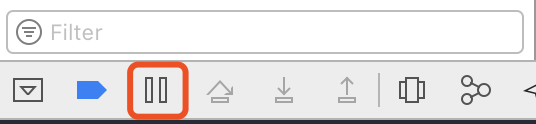
然后输入如下命令:
po [[[UIApplication sharedApplication] keyWindow] recursiveDescription]
此时可以看到控制台中输出整个 UI 层级,及每个 UI 元素对象在内存中的地址,如下所示:
po [[[UIApplication sharedApplication] keyWindow] recursiveDescription]
<UIWindow: 0x7fd94a616c50; frame = (0 0; 375 667); autoresize = W+H; gestureRecognizers = <NSArray: 0x60c00025b120>; layer = <UIWindowLayer: 0x60c00003f7c0>>
| <UIView: 0x7fd94a701f90; frame = (0 0; 375 667); autoresize = W+H; layer = <CALayer: 0x60400003b820>>
| | <UIView: 0x7fd94a709640; frame = (30 30; 315 120); autoresize = RM+BM; layer = <CALayer: 0x60400003b860>>
| | <UIView: 0x7fd94a709a30; frame = (30 180; 315 120); autoresize = RM+BM; layer = <CALayer: 0x60400003bac0>>
通过上述输出,我们可以根据内存地址取出某一 UI 元素:
expression -- id $testView = (id)0x7fd94a709640
然后,修改这个 UI 元素的相关属性:
expression -- (void)[$testView setBackgroundColor:[UIColor redColor]]
最后,通过下面命令刷新屏幕,你就可以看到 App 中的对应元素发生变化了:
expression -- (void)[CATransaction flush]
上面只是个例子,其实这个命令不限于说刷新 UI,你甚至可以通过它 Push 打开一个新页面,它相当于可以直接在命令行中执行代码。
另外,我们平时用的 p 和 po 两个命令,其实也是 expression 命令的别名,
p 命令等价于 expression -- ;
po 命令等价于 expression -O -- ;
关于 expression 命令的更多使用方式,可通过 help expression 获取查看。
参考链接:iOS/OSX 调试:跳舞吧!与LLDB共舞华尔兹
写完这个小集后,无意看到 Mac 的 Dock 栏上的 Reveal 应用图标,心想费这些周折干嘛,我为啥不用 Reveal 这个强大的 UI 调试工具来完成这件事请呢?sad…